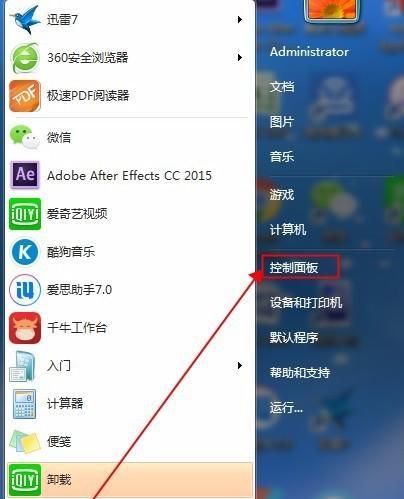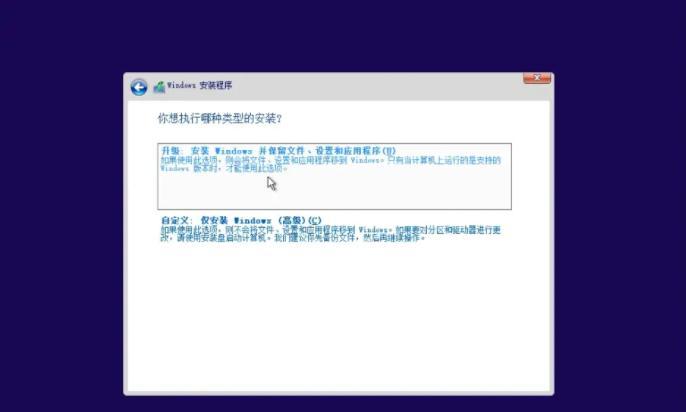随着科技的发展,电脑的性能逐渐变得过时,系统也需要进行升级以适应新的软件和游戏。而华硕主板是许多电脑用户的首选,它具备稳定性和可靠性等优点。本文将详细介绍如何在华硕主板上更换系统,让您轻松愉快地进行升级。
1.确认系统要求和备份数据
在更换系统之前,首先要了解新系统的要求,确保主板兼容。此外,为了避免数据丢失,务必备份重要文件。
2.下载新系统镜像文件
根据您的需求选择合适的操作系统版本,并从官方网站或其他可信来源下载安装镜像文件。
3.制作启动盘
将下载的镜像文件制作成启动盘,可以使用制作工具如Rufus或UltraISO,确保制作过程正确无误。
4.进入BIOS设置
重启电脑,按下指定键(通常是Delete或F2)进入BIOS设置界面。
5.调整启动顺序
在BIOS设置界面中,找到Boot菜单,将启动顺序调整为从USB或光盘启动。
6.保存设置并重启
保存修改的设置后,退出BIOS界面并重启电脑,确保电脑从启动盘启动。
7.安装新系统
按照安装界面的指示进行新系统的安装,选择合适的分区和格式化选项,并按照提示完成安装过程。
8.安装驱动程序
安装完系统后,需要安装相关的驱动程序,可以从华硕官方网站下载最新的驱动程序并逐一安装。
9.更新系统和软件
安装完驱动程序后,及时进行系统和软件的更新,以保证系统的稳定性和安全性。
10.还原数据
使用之前备份的数据,将个人文件和应用程序还原到新系统中,确保数据的完整性。
11.调整系统设置
根据个人需求,调整系统设置,如显示分辨率、电源管理等,以满足自己的使用习惯。
12.安装常用软件
根据个人需求安装常用软件,如办公软件、浏览器、杀毒软件等,使电脑可以满足日常使用需求。
13.测试系统稳定性
进行系统稳定性测试,确保新系统和驱动程序的兼容性以及整体运行的稳定性。
14.清理垃圾文件
使用专业的系统清理工具,清理垃圾文件和无用的注册表项,以提高系统的整体性能。
15.系统更换完成,享受新体验
经过以上步骤,您已成功地在华硕主板上更换了系统。现在,您可以尽情享受新系统带来的优势和新体验了。
通过本文所述的步骤和方法,您可以轻松掌握在华硕主板上更换系统的技巧。只需要一些简单的操作,就能让您的电脑焕发新生,并满足新的应用和游戏的需求。快来尝试吧!